App | Webex Vedere chi ha alzato la mano in una riunione
 Feedback?
Feedback?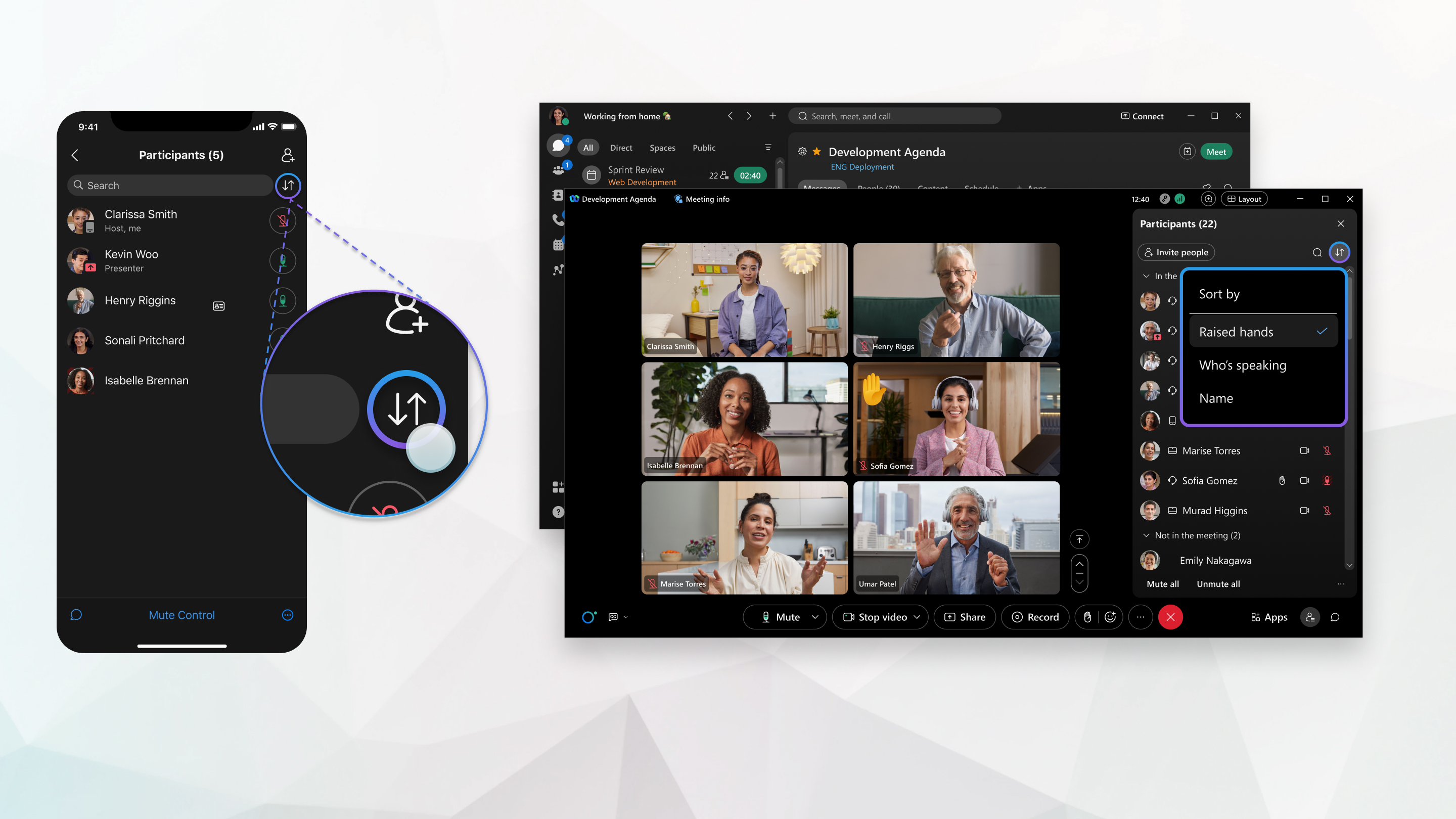
I partecipanti che hanno alzato la mano hanno un  accanto al loro nome nell'elenco dei partecipanti e un
accanto al loro nome nell'elenco dei partecipanti e un nella loro anteprima video.
Puoi riprodurre un suono di notifica quando un partecipante alza la mano.
| 1 |
Durante una riunione, andare a Partecipanti |
| 2 |
Fare clic su . I partecipanti che hanno alzato la mano si spostano in alto nel pannello dei partecipanti e vengono ordinati nell'ordine in cui hanno alzato la mano. I co-ospite che hanno alzato la mano sono elencati sopra gli altri partecipanti che hanno alzato la mano. L'utente, l'organizzatore, il relatore e il co-organizzatore rimangono all'inizio dell'elenco. |
| 3 |
Se si è l'organizzatore e la persona con la mano alzata è attivata, chiedere loro di riattivare il proprio audio in modo che possa parlare. |
| 4 |
Se si è l'organizzatore della riunione, abbassare la mano del partecipante o abbassare tutte le "mani alzate".
|
| 1 |
Durante una riunione, andare a Partecipanti |
| 2 |
Toccare . I partecipanti che hanno alzato la mano si spostano all'inizio dell'elenco dei partecipanti e vengono ordinati nell'ordine in cui hanno alzato la mano. I co-ospite che hanno alzato la mano sono elencati sopra gli altri partecipanti che hanno alzato la mano. L'utente, l'organizzatore, il relatore e il co-organizzatore rimangono all'inizio dell'elenco. |
| 3 |
Se si è l'organizzatore e la persona con la mano alzata è attivata, chiedere loro di riattivare il proprio audio in modo che possa parlare. |
| 4 |
Se si è l'organizzatore della riunione, abbassare la mano del partecipante o abbassare tutte le "mani alzate".
|

 .
.


